Chèn chữ ký vào file PDF hiện đang trở thành một nhu cầu thiết yếu trong công việc văn phòng, kinh doanh cũng như hành chính cá nhân. Việc chèn chữ ký vào file PDF giúp cho tài liệu trở nên chuyên nghiệp hơn, tiết kiệm thời gian và đáp ứng đầy đủ các yêu cầu pháp lý trong giao dịch điện tử ngày nay. Bài viết dưới đây sẽ cung cấp cho bạn hướng dẫn chi tiết và hoàn toàn miễn phí về cách chèn chữ ký vào file PDF năm 2025, cùng với những lưu ý quan trọng để đảm bảo tính hợp pháp và bảo mật cho tài liệu của bạn.
MỤC LỤC
- Chữ ký trên file PDF là gì?
- Định nghĩa chữ ký PDF
- Phân loại chữ ký
- Tại sao cần chèn chữ ký vào file PDF?
- Tiết kiệm thời gian, không cần in ấn
- Tăng tính chuyên nghiệp cho hợp đồng, đơn từ, tài liệu hành chính
- Đáp ứng yêu cầu pháp lý nếu dùng chữ ký điện tử
- Các cách chèn chữ ký vào file PDF
- Cách 1: Sử dụng Adobe Acrobat Reader
- Cách 2: Dùng công cụ online miễn phí (Smallpdf, DocuSign)
- Cách 3: Chèn chữ ký qua Microsoft Word
- Cách 4: Sử dụng phần mềm trả phí (Nitro Pro, Foxit)
- Hướng dẫn tạo chữ ký để chèn vào PDF
- Vẽ chữ ký trực tiếp
- Scan chữ ký viết tay
- Sử dụng chữ ký điện tử hợp pháp
- Lưu ý khi chèn chữ ký vào file PDF
- Đảm bảo tính pháp lý
- Bảo mật tài liệu
- Kiểm tra tương thích
- Các công cụ chèn chữ ký vào PDF tốt nhất
- Miễn phí
- Trả phí
- Các câu hỏi thường gặp về chèn chữ ký vào PDF
- Chèn chữ ký vào PDF có mất phí không?
- Chữ ký scan có giá trị pháp lý không?
- Làm sao để chèn nhiều chữ ký vào một PDF?
- Kết luận
Chữ ký trên file PDF là gì?
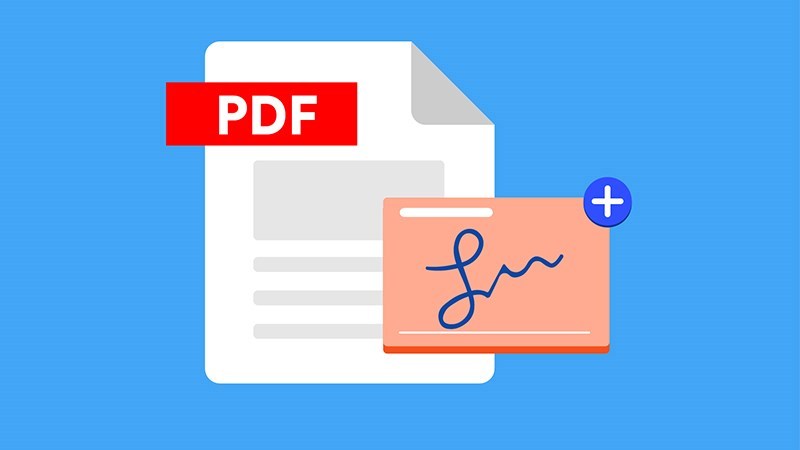
Trước khi đi sâu vào cách chèn chữ ký, chúng ta cần hiểu rõ khái niệm về chữ ký trên file PDF, cũng như phân loại chữ ký thường dùng hiện nay. Việc hiểu biết này sẽ giúp bạn lựa chọn đúng loại chữ ký phù hợp với mục đích sử dụng của mình.
Chữ ký trên file PDF không chỉ đơn thuần là một hình ảnh hay nét vẽ mà còn có thể mang giá trị pháp lý quan trọng, đặc biệt trong môi trường giao dịch điện tử hiện đại.
Định nghĩa chữ ký PDF
Chữ ký trên file PDF là một phần dữ liệu được thêm vào tài liệu điện tử dưới định dạng PDF nhằm xác nhận tính xác thực, đồng ý hoặc phê duyệt nội dung trong tài liệu đó. Có nhiều dạng chữ ký PDF phổ biến:
- Chữ ký viết tay: Đây là chữ ký được tạo ra bằng cách scan chữ ký viết tay từ bản giấy hoặc trực tiếp vẽ bằng chuột, bút cảm ứng trên máy tính hoặc điện thoại. Thông thường, chữ ký này sẽ được lưu dưới dạng hình ảnh để chèn vào tài liệu PDF.
- Chữ ký hình ảnh: Là chữ ký số hóa dưới dạng ảnh kỹ thuật số (PNG, JPG), có thể chèn trực tiếp vào file PDF nhưng không có mã hóa bảo mật hay xác thực.
- Chữ ký điện tử hợp pháp: Là chữ ký được tạo ra bằng công nghệ mã hóa an toàn, thường gắn liền với chứng thư số do cơ quan cấp phép phát hành. Loại chữ ký này có giá trị pháp lý theo quy định của Luật Giao dịch điện tử và các văn bản hướng dẫn ký PDF khác.
Việc phân biệt các loại chữ ký này rất quan trọng để bạn có thể chọn phương án phù hợp cho từng loại tài liệu, nhất là những giấy tờ quan trọng đòi hỏi tính pháp lý cao.
Phân loại chữ ký

Có hai loại chữ ký chính được sử dụng phổ biến trên file PDF:
- Chữ ký thường (đơn giản): Đây là loại chữ ký được chèn dưới dạng hình ảnh hoặc bản scan chữ ký viết tay. Nó thích hợp dùng cho các tài liệu nội bộ, hợp đồng không yêu cầu tính pháp lý cao hoặc các biểu mẫu đơn giản. Ưu điểm của chữ ký thường là dễ tạo, thao tác nhanh chóng và không đòi hỏi phần mềm chuyên biệt. Tuy nhiên, điểm hạn chế lớn nhất là nó không đảm bảo được tính xác thực và dễ bị giả mạo.
- Chữ ký điện tử: Đây là chữ ký được tạo ra bằng công nghệ mã hóa, thường đi kèm với chứng thư số do tổ chức uy tín cấp phát. Chữ ký điện tử được xem là hợp pháp và có giá trị pháp lý tương đương với chữ ký viết tay theo quy định tại Nghị định và Luật về giao dịch điện tử hiện hành. Ngoài việc chứng minh nguồn gốc người ký, chữ ký điện tử còn đảm bảo tính toàn vẹn của tài liệu, ngăn chặn việc chỉnh sửa sau khi ký. Đây là lựa chọn ưu việt cho các hợp đồng, văn bản pháp lý và các giao dịch thương mại điện tử.
Hiểu được sự khác biệt giữa các loại chữ ký này sẽ giúp bạn xác định chính xác nhu cầu, mục đích sử dụng và lựa chọn công cụ phù hợp nhất khi tiến hành chèn chữ ký vào file PDF.
Tại sao cần chèn chữ ký vào file PDF?
Trong thời đại số, việc xử lý tài liệu điện tử ngày càng trở nên phổ biến và cần thiết. Việc chèn chữ ký vào file PDF không chỉ là một bước làm đẹp cho văn bản mà còn mang lại nhiều lợi ích quan trọng về mặt thời gian, tính chuyên nghiệp và pháp lý. Dưới đây là lý do vì sao bạn nên học cách chèn chữ ký vào tài liệu PDF.
Ngày nay, hầu hết các giao dịch đều diễn ra qua mạng hoặc dưới dạng tài liệu điện tử, việc có thể ký và gửi tài liệu ngay lập tức giúp công việc trở nên linh hoạt và tiện lợi hơn rất nhiều.
Tiết kiệm thời gian, không cần in ấn
Chèn chữ ký vào file PDF giúp bạn loại bỏ hoàn toàn các bước in ấn, ký tay truyền thống rồi scan hoặc gửi chuyển phát. Bạn có thể ký ngay trên máy tính hoặc điện thoại và gửi tài liệu cho đối tác chỉ trong vài phút, kể cả khi ở xa hay trong điều kiện di chuyển.
Điều này đặc biệt hữu ích trong các môi trường làm việc remote hoặc khi phải xử lý nhiều hợp đồng, hồ sơ cùng lúc. Việc giảm thiểu in ấn không chỉ tiết kiệm thời gian mà còn góp phần bảo vệ môi trường.
Tăng tính chuyên nghiệp cho hợp đồng, đơn từ, tài liệu hành chính
Một văn bản có chữ ký rõ ràng, đúng vị trí sẽ tạo cảm giác tin cậy và chuyên nghiệp hơn. Đặc biệt trong các hợp đồng kinh doanh, tài liệu hành chính, việc có chữ ký số hoặc chữ ký kỹ thuật số còn giúp tăng mức độ uy tín và đảm bảo quyền lợi cho các bên tham gia.
Chữ ký điện tử còn được xem như một dấu hiệu nhận diện thương hiệu cá nhân hoặc doanh nghiệp, thể hiện sự nghiêm túc và cập nhật xu thế công nghệ mới.
Xem tất cả lợi ích của chữ ký điện tử tại: Lợi ích của chữ ký điển tử
Đáp ứng yêu cầu pháp lý nếu dùng chữ ký điện tử
Theo Luật Giao dịch điện tử năm 2023 và các quy trình hướng dẫn ký PDF chuẩn, chữ ký điện tử được công nhận đầy đủ như chữ ký tay trên các văn bản pháp lý. Điều này có nghĩa là các hợp đồng, biên bản, tờ trình… ký bằng chữ ký điện tử sẽ được pháp luật bảo vệ và có hiệu lực thi hành.
Việc chèn chữ ký điện tử đúng cách không những giúp bạn tuân thủ quy định pháp luật mà còn giảm thiểu rủi ro tranh chấp, giả mạo chữ ký trong các giao dịch quan trọng.
Từ ba lý do trên, có thể thấy rằng việc chèn chữ ký vào file PDF là một kỹ năng cực kỳ cần thiết cho mọi cá nhân, tổ chức trong kỷ nguyên số hiện nay.
Các cách chèn chữ ký vào file PDF
Để chèn chữ ký vào file PDF, bạn có rất nhiều lựa chọn từ phần mềm chuyên dụng, công cụ online đến các giải pháp tích hợp trong ứng dụng văn phòng. Mỗi cách đều có ưu nhược điểm riêng tùy thuộc vào mục đích sử dụng, yêu cầu về tính pháp lý và mức độ tiện lợi.
Dưới đây là hướng dẫn chi tiết 4 cách phổ biến nhất giúp bạn dễ dàng tạo và chèn chữ ký vào tài liệu PDF một cách hiệu quả.
Cách 1: Sử dụng Adobe Acrobat Reader

Adobe Acrobat Reader là phần mềm đọc PDF miễn phí rất phổ biến và thân thiện với người dùng.
- Bước 1: Mở file PDF bằng Adobe Acrobat Reader trên máy tính của bạn. Đây là phần mềm đã trở thành tiêu chuẩn cho đọc và xử lý PDF trên toàn thế giới.
- Bước 2: Chọn công cụ “Fill & Sign” nằm ở thanh công cụ phía phải màn hình. Tại đây, bạn có thể tạo chữ ký mới bằng cách vẽ trực tiếp bằng chuột, nhập chữ ký dạng text hoặc tải lên ảnh chữ ký đã scan sẵn.
- Bước 3: Đặt chữ ký vào vị trí mong muốn trong tài liệu, sau đó lưu lại file PDF đã ký. Adobe cho phép bạn di chuyển, thay đổi kích thước chữ ký dễ dàng trước khi hoàn tất.
Ưu điểm của phương pháp này là sự ổn định, bảo mật tốt và thao tác dễ dàng. Tuy nhiên, nếu bạn muốn sử dụng chữ ký điện tử có giá trị pháp lý cao thì cần nâng cấp lên phiên bản trả phí Adobe Acrobat Pro hoặc sử dụng chứng thư số tích hợp.
Cách 2: Dùng công cụ online miễn phí (Smallpdf, DocuSign)
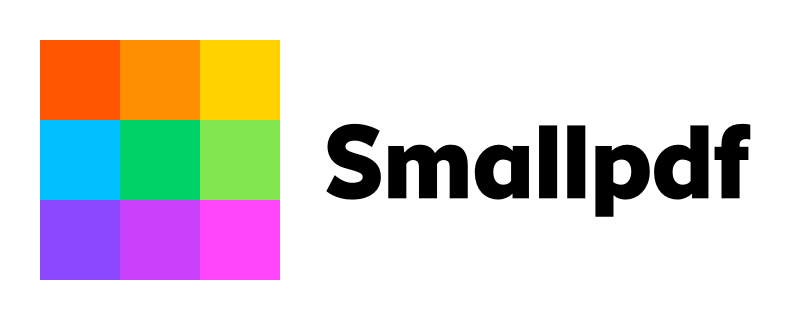
Nếu không muốn cài đặt phần mềm, bạn có thể sử dụng các trang web cho phép chèn chữ ký trực tuyến miễn phí như Smallpdf, DocuSign.
- Bước 1: Truy cập website Smallpdf.com hoặc DocuSign.com, tải lên file PDF cần ký.
- Bước 2: Chọn tính năng “eSign PDF” hoặc “Sign Documents”. Tại đây, bạn có thể tạo chữ ký bằng cách vẽ bằng chuột, tải ảnh chữ ký viết tay hoặc nhập chữ ký dạng text.
- Bước 3: Kéo chữ ký vào vị trí mong muốn trên tài liệu, sau đó tải file PDF đã ký về máy tính hoặc chia sẻ trực tiếp.
Những công cụ này rất tiện lợi, dễ sử dụng và miễn phí với các hạn chế nhỏ về số lượng tài liệu hay lần ký mỗi ngày. Ngoài ra, DocuSign còn hỗ trợ chữ ký điện tử hợp pháp dành cho doanh nghiệp với các gói trả phí.
Cách 3: Chèn chữ ký qua Microsoft Word

Microsoft Word có tính năng mở và chỉnh sửa file PDF, bạn có thể tận dụng chức năng này để chèn chữ ký viết tay vào tài liệu.
- Bước 1: Mở file PDF trong Word bằng tính năng “Open” và chọn file PDF. Word sẽ tự động chuyển đổi PDF sang định dạng DOCX để bạn dễ chỉnh sửa.
- Bước 2: Chèn ảnh chữ ký đã scan hoặc vẽ bằng cách chọn Insert > Picture, sau đó điều chỉnh kích thước và vị trí chữ ký trong tài liệu.
- Bước 3: Sau khi hoàn tất, bạn lưu lại tài liệu dưới định dạng PDF bằng cách chọn Save As > PDF.
Phương pháp này rất phù hợp khi bạn muốn chỉnh sửa nội dung văn bản đồng thời chèn chữ ký nhưng cần lưu ý là việc chuyển đổi từ PDF sang Word đôi khi làm mất định dạng gốc. Đồng thời, chữ ký dạng ảnh sẽ khó bảo đảm tính pháp lý nếu không kết hợp với chứng thư số.
Cách 4: Sử dụng phần mềm trả phí (Nitro Pro, Foxit)
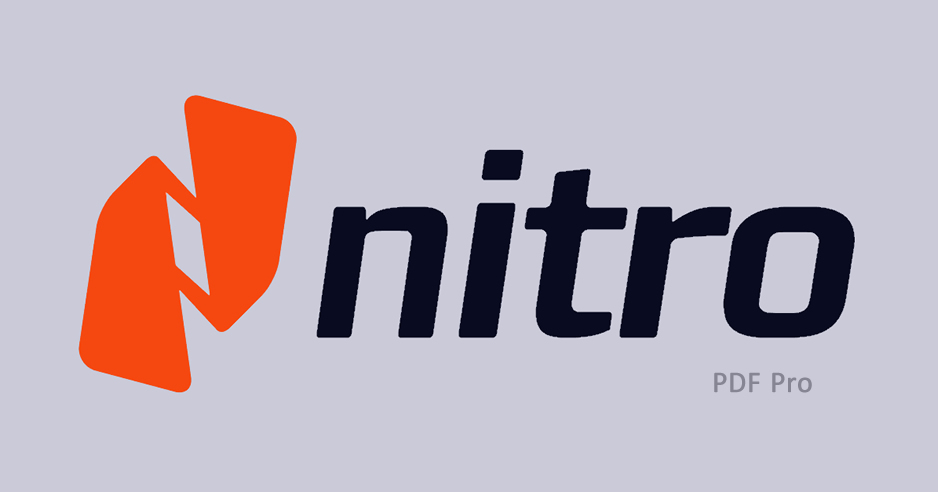
Với doanh nghiệp có nhu cầu ký nhiều tài liệu hoặc cần tính năng bảo mật, quản lý chữ ký điện tử chuyên nghiệp, phần mềm trả phí như Nitro Pro, Foxit PhantomPDF là lựa chọn tối ưu.
- Các phần mềm này tích hợp sẵn tính năng tạo chữ ký điện tử, cho phép bạn thêm chữ ký số dựa trên chứng thư số đã đăng ký.
- Hỗ trợ ký nhiều tài liệu hàng loạt, gắn thời gian ký, kiểm tra tính toàn vẹn và bảo vệ bằng mật khẩu.
- Giao diện thân thiện, hỗ trợ đa nền tảng và khả năng tích hợp với hệ thống quản lý văn bản.
Bạn sẽ được hướng dẫn cụ thể cách tạo chữ ký điện tử, tích hợp chứng thư số và ký trực tiếp trên file PDF theo tiêu chuẩn quốc tế. Đây là giải pháp toàn diện cho các tổ chức cần đảm bảo pháp lý và an toàn thông tin cao.
Hướng dẫn tạo chữ ký để chèn vào PDF
Sau khi nắm được các cách chèn chữ ký, việc tạo chữ ký chất lượng và phù hợp cũng rất quan trọng. Có nhiều hình thức tạo chữ ký khác nhau, tùy theo công cụ và mục đích sử dụng của bạn.
Phần này sẽ giới thiệu chi tiết các phương pháp tạo chữ ký thông dụng nhất để bạn có thể áp dụng dễ dàng.
Vẽ chữ ký trực tiếp
Nhiều công cụ hiện nay như Smallpdf, Adobe Acrobat, DocuSign cho phép bạn tạo chữ ký bằng cách vẽ trực tiếp trên giao diện bằng chuột hoặc màn hình cảm ứng.
Bạn chỉ cần dùng chuột hoặc bút cảm ứng quét nét ký của mình một cách tự nhiên nhất trên vùng ký. Công cụ sẽ lưu lại chữ ký này dưới dạng vector hoặc ảnh PNG với nền trong suốt để dễ dàng chèn vào PDF.
Ưu điểm của phương pháp này là chữ ký trông rất tự nhiên, sinh động, không phải qua bước scan hay xử lý ảnh phức tạp. Phù hợp với những ai không muốn in giấy viết tay mà vẫn muốn giữ nét chữ ký cá nhân.
Tuy nhiên, chữ ký dạng ảnh sẽ không đảm bảo tính xác thực pháp lý nếu không đi kèm chứng thư số.
Scan chữ ký viết tay
Bạn có thể ký lên giấy trắng, sau đó scan hoặc chụp ảnh chữ ký bằng điện thoại. Tiếp theo, dùng phần mềm chỉnh sửa ảnh để loại bỏ nền hoặc làm trong suốt, lưu lại dưới định dạng PNG.
Ảnh chữ ký này có thể dễ dàng chèn vào tài liệu PDF bằng các công cụ miễn phí hoặc phần mềm chuyên dụng.
Phương pháp này giữ được nét chữ ký thật của bạn, giúp tài liệu trở nên chuyên nghiệp và dễ nhận biết. Tuy nhiên, giống như chữ ký vẽ trực tiếp, chữ ký scan thiếu lớp bảo mật mã hóa nên không phải lúc nào cũng hợp lệ với giao dịch pháp lý nghiêm ngặt.
Sử dụng chữ ký điện tử hợp pháp
Đây là phương pháp hiện đại và được khuyến khích sử dụng khi muốn đảm bảo tính pháp lý cho tài liệu PDF.
Bạn cần đăng ký chữ ký số tại các nhà cung cấp uy tín như VNPT, Viettel, MISA eSign,… Chữ ký số này sẽ được cấp chứng thư số có giá trị pháp lý.
Sau khi có chứng thư số, bạn có thể tích hợp chữ ký điện tử vào phần mềm ký PDF như Adobe Acrobat Pro, Nitro Pro hoặc các nền tảng ký online hỗ trợ chữ ký số.
Chữ ký điện tử không chỉ thể hiện rõ danh tính người ký mà còn bảo vệ tài liệu khỏi việc sửa đổi, đảm bảo tính toàn vẹn và an toàn thông tin.
Phương pháp này phù hợp cho các giao dịch kinh doanh, hợp đồng điện tử, hồ sơ pháp lý, nơi tính pháp lý và bảo mật là ưu tiên hàng đầu.
Lưu ý khi chèn chữ ký vào file PDF
Việc chèn chữ ký vào file PDF tưởng chừng đơn giản, nhưng để đảm bảo tài liệu vừa đẹp mắt, vừa có giá trị pháp lý và bảo mật tốt, bạn cần lưu ý một số điểm quan trọng sau đây.
Bảo vệ thông tin và tuân thủ quy định pháp luật là yếu tố then chốt khi sử dụng chữ ký điện tử và tài liệu điện tử.
Đảm bảo tính pháp lý
Nếu bạn sử dụng chữ ký điện tử cho các hợp đồng, văn bản pháp lý, cần chắc chắn rằng chữ ký đó được cấp bởi nhà cung cấp chứng thư số hợp pháp và tuân thủ các tiêu chuẩn về an toàn thông tin.
Theo Luật Minh Khuê về chữ ký điện tử, chữ ký số phải đảm bảo:
- Xác thực được danh tính người ký.
- Bảo vệ tài liệu không bị chỉnh sửa sau khi ký.
- Được cấp bởi nhà cung cấp dịch vụ chứng thực chữ ký số được cấp phép.
Nếu bạn chỉ dùng chữ ký dạng hình ảnh hoặc scan, tài liệu có thể không được công nhận trong trường hợp xảy ra tranh chấp pháp lý.
Bảo mật tài liệu
Sau khi chèn chữ ký, hãy áp dụng các biện pháp bảo mật cho file PDF như đặt mật khẩu, giới hạn quyền chỉnh sửa hoặc sao chép nội dung để tránh bị can thiệp trái phép.
Các phần mềm như Adobe Acrobat hay Nitro Pro đều hỗ trợ các tính năng này, giúp bảo vệ tài sản trí tuệ và thông tin nhạy cảm trong tài liệu.
Ngoài ra, bạn nên lưu trữ bản gốc có dấu thời gian (time-stamp) hoặc trên hệ thống quản lý tài liệu để làm bằng chứng khi cần thiết.
Kiểm tra tương thích
Khi gửi file PDF có chữ ký cho đối tác hoặc khách hàng, hãy kiểm tra trên nhiều thiết bị, trình xem PDF khác nhau để đảm bảo chữ ký hiển thị chính xác, không bị lỗi hoặc mất nét.
Một số phần mềm đọc PDF cũ hoặc không chuẩn có thể gây ra tình trạng chữ ký không hiển thị hoặc báo lỗi xác thực.
Việc kiểm tra kỹ trước khi gửi giúp tránh những rắc rối, hiểu lầm không đáng có và đảm bảo giao dịch diễn ra thuận lợi.
Các công cụ chèn chữ ký vào PDF tốt nhất
Trên thị trường có rất nhiều công cụ hỗ trợ chèn chữ ký vào file PDF, từ miễn phí đến trả phí, phục vụ các nhóm đối tượng khác nhau.
Việc lựa chọn công cụ phù hợp sẽ giúp bạn tiết kiệm thời gian, chi phí và nâng cao hiệu quả công việc.
Miễn phí
- Smallpdf: Đây là công cụ online rất phổ biến, cho phép bạn ký PDF dễ dàng bằng cách vẽ chữ ký hoặc tải ảnh chữ ký lên. Phiên bản miễn phí cho phép sử dụng 2 lần/ngày với giao diện thân thiện, không yêu cầu cài đặt.
- Adobe Acrobat Reader: Phần mềm đọc PDF miễn phí hàng đầu thế giới, hỗ trợ tạo chữ ký cơ bản và chèn vào tài liệu. Không cần đăng ký tài khoản, thao tác dễ dàng, phù hợp với cá nhân sử dụng đơn giản.
Những công cụ miễn phí này thích hợp với người dùng phổ thông, nhu cầu ký ít và không cần chữ ký có giá trị pháp lý cao.
Trả phí
- DocuSign: Giải pháp chữ ký điện tử hàng đầu dành cho doanh nghiệp, hỗ trợ tạo chữ ký pháp lý, quản lý quy trình ký đa bên, tích hợp API cho hệ thống nội bộ. Phù hợp cho tổ chức cần chữ ký số hợp pháp, nhanh chóng và an toàn.
- Nitro Pro: Phần mềm đa năng hỗ trợ chỉnh sửa PDF, ký điện tử, tích hợp chứng thư số và các công cụ bảo mật tài liệu chuyên nghiệp. Được các doanh nghiệp vừa và lớn tin dùng nhờ tính ổn định và khả năng xử lý tài liệu phức tạp.
Các công cụ trả phí thường cung cấp nhiều tính năng mở rộng, hỗ trợ kỹ thuật chuyên sâu, đáp ứng đầy đủ các yêu cầu pháp lý và bảo mật.
Các câu hỏi thường gặp về chèn chữ ký vào PDF
Khá nhiều người mới bắt đầu quan tâm đến việc chèn chữ ký vào file PDF vẫn còn thắc mắc về các vấn đề xoay quanh tính pháp lý, chi phí và kỹ thuật.
Dưới đây là tổng hợp các câu hỏi phổ biến cùng lời giải đáp chi tiết.
Chèn chữ ký vào PDF có mất phí không?
Không hoàn toàn mất phí. Hiện có rất nhiều công cụ miễn phí như Smallpdf, Adobe Acrobat Reader cho phép bạn tạo và chèn chữ ký vào PDF mà không cần trả tiền.
Tuy nhiên, nếu bạn muốn sử dụng chữ ký điện tử có giá trị pháp lý và tích hợp các tính năng quản lý chuyên nghiệp thì sẽ cần đăng ký gói dịch vụ trả phí của các nhà cung cấp như DocuSign hoặc Nitro Pro.
Việc lựa chọn miễn phí hay trả phí phụ thuộc vào mức độ phức tạp và tính pháp lý của tài liệu bạn cần xử lý.
Chữ ký scan có giá trị pháp lý không?
Thông thường, chữ ký scan (ảnh chữ ký viết tay) không có giá trị pháp lý chính thức nếu không được chứng thực bởi cơ quan nhà nước hoặc tổ chức có thẩm quyền.
Pháp luật chỉ công nhận chữ ký điện tử được tạo bằng chứng thư số hợp lệ theo quy định.
Do đó, chữ ký scan chỉ nên dùng cho các tài liệu nội bộ, không quan trọng hoặc khi các bên đã có sự tin cậy cao.
Làm sao để chèn nhiều chữ ký vào một PDF?
Bạn có thể sử dụng các nền tảng ký PDF đa bên như Smallpdf hoặc DocuSign. Sau khi tải tài liệu lên, bạn có thể mời nhiều người cùng ký bằng cách gửi link truy cập.
Mỗi bên sẽ tạo chữ ký riêng và đặt vào vị trí được đánh dấu sẵn trong file PDF.
Cách này rất tiện lợi cho các hợp đồng, biên bản họp hoặc các văn bản cần nhiều chữ ký đồng thời.
Kết luận
Chèn chữ ký vào file PDF không chỉ là thao tác kỹ thuật đơn giản mà còn là bước quan trọng tạo nên tính pháp lý, bảo mật và chuyên nghiệp cho các tài liệu điện tử trong thời đại số. Qua bài viết này, bạn đã được hướng dẫn chi tiết các phương pháp chèn chữ ký từ cách dùng phần mềm miễn phí như Adobe Acrobat Reader, các công cụ online như Smallpdf, đến việc sử dụng phần mềm chuyên nghiệp trả phí dành cho doanh nghiệp. Đồng thời, việc hiểu rõ các loại chữ ký, cách tạo chữ ký phù hợp cũng như những lưu ý về pháp lý và bảo mật sẽ giúp bạn ứng dụng hiệu quả kỹ năng này trong công việc và cuộc sống. Hy vọng rằng với hướng dẫn chi tiết và miễn phí năm 2025 này, bạn sẽ dễ dàng chèn chữ ký vào file PDF một cách nhanh chóng, chính xác và an toàn nhất.


















